
Cómo deshabilitar las animaciones del puntero del iPad
19 noviembre, 2022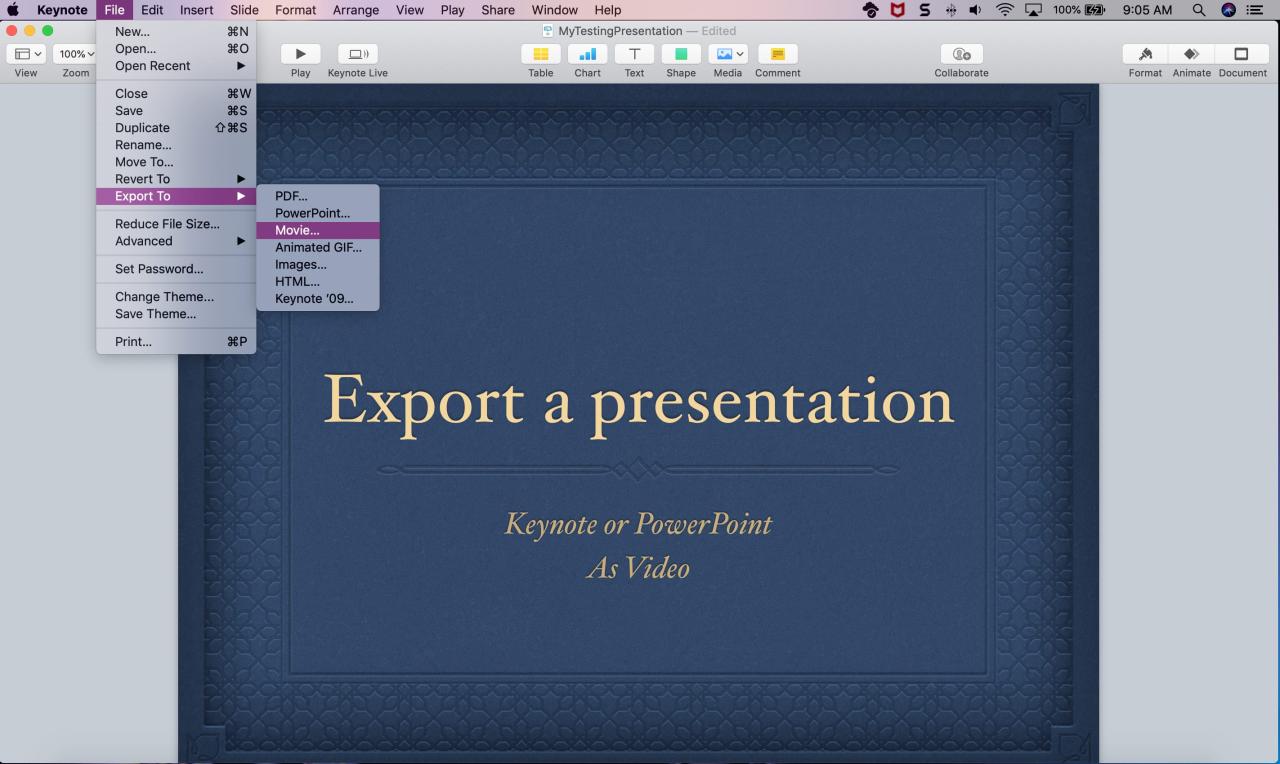
TextSearchPro2 desbloquea potentes accesos directos de búsqueda y traducción para dispositivos con jailbreak
19 noviembre, 2022Cómo exportar una presentación en Keynote o PowerPoint como video
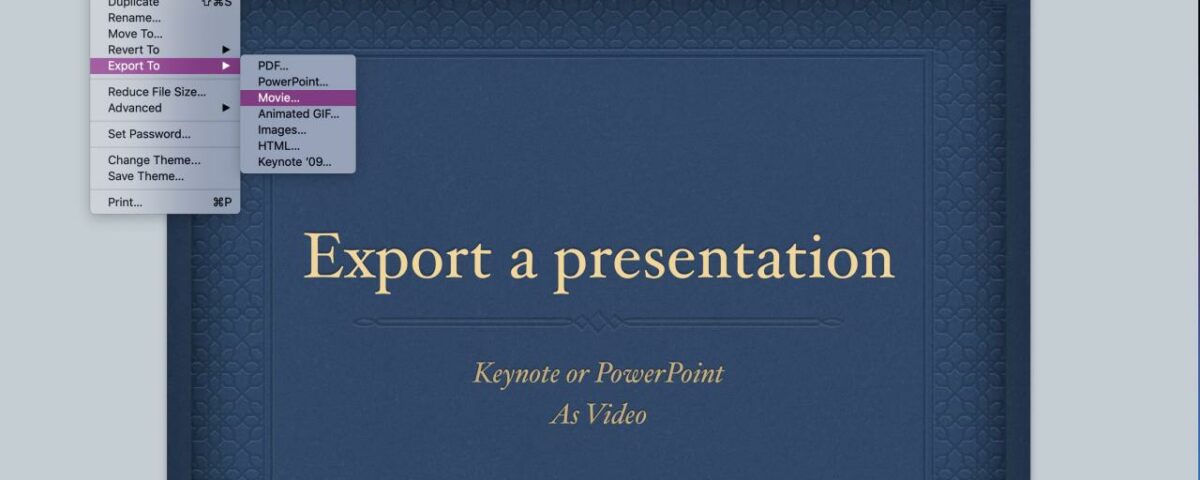
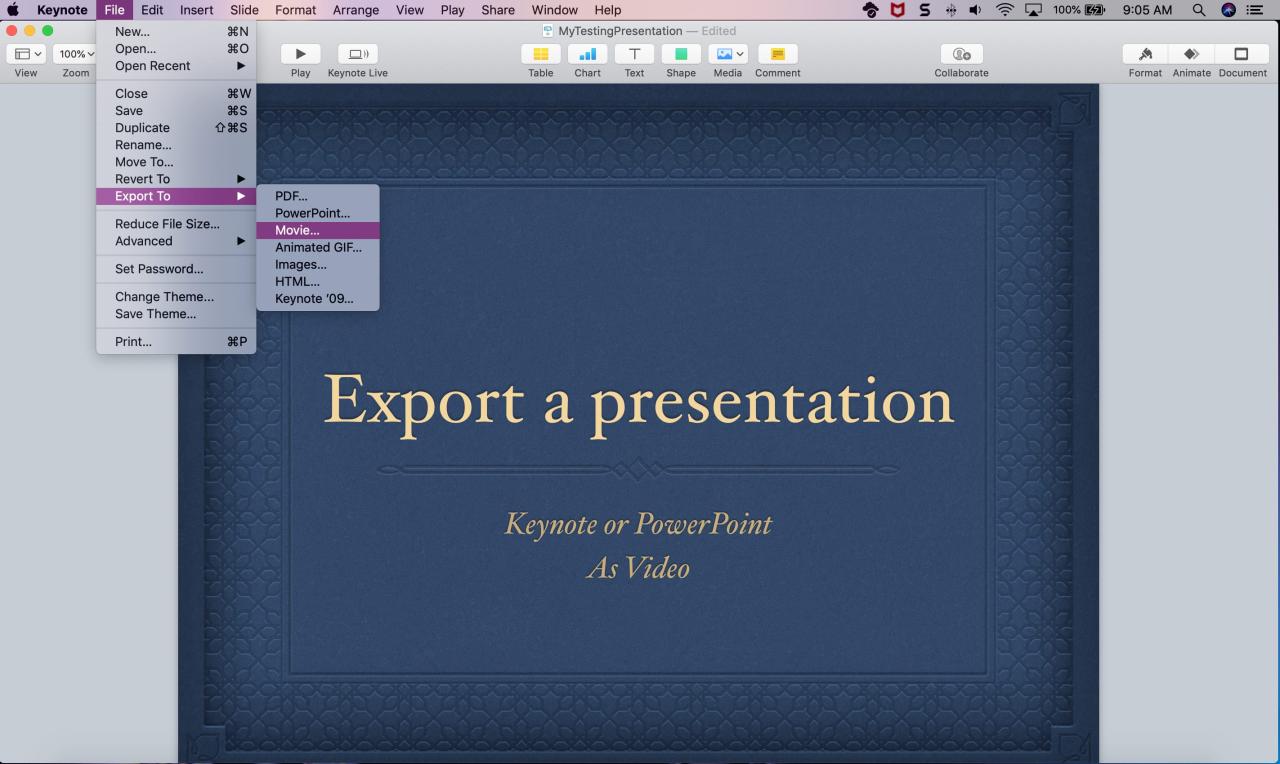
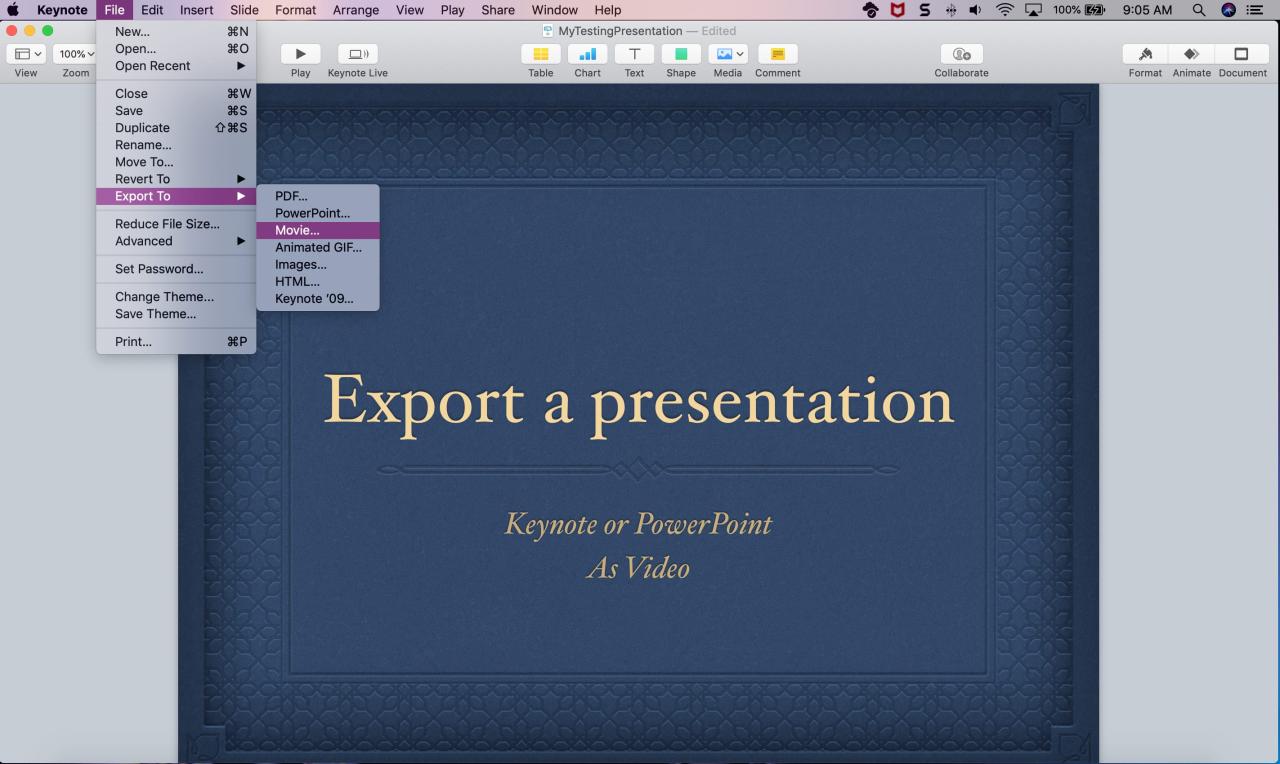
Las personas crean presentaciones en PowerPoint y Keynote por todo tipo de razones. Puede tener una presentación de diapositivas para mostrar los productos, el perfil comercial, el plan de clases o las fotos personales de su empresa.
Una vez que su presentación esté completa, es posible que desee compartirla o mostrarla en un monitor sin interactuar con ella. Esto es útil cuando convierte su presentación de diapositivas en un video o una película.
Para esas situaciones, aquí se explica cómo exportar una presentación en Keynote o PowerPoint como un video en Mac.
Exportar una Keynote como video
Abra Keynote en su Mac en la presentación que desea exportar y luego siga estos pasos.
1) Haga clic en Archivo > Exportar a > Película en la barra de menú. Su video se guardará como un archivo .m4v.
2) En la ventana emergente, puede cambiar las diapositivas que desea incluir, el tiempo entre diapositivas y la resolución.
3) Haga clic en Siguiente .
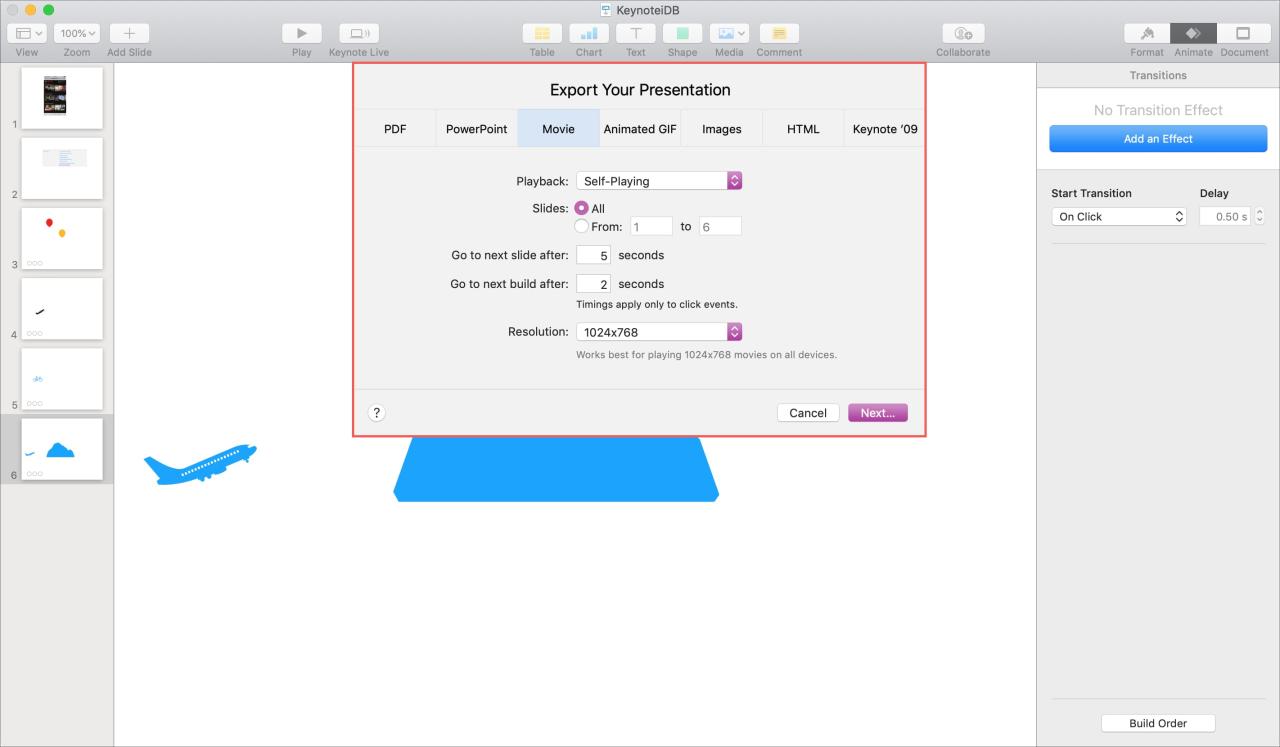
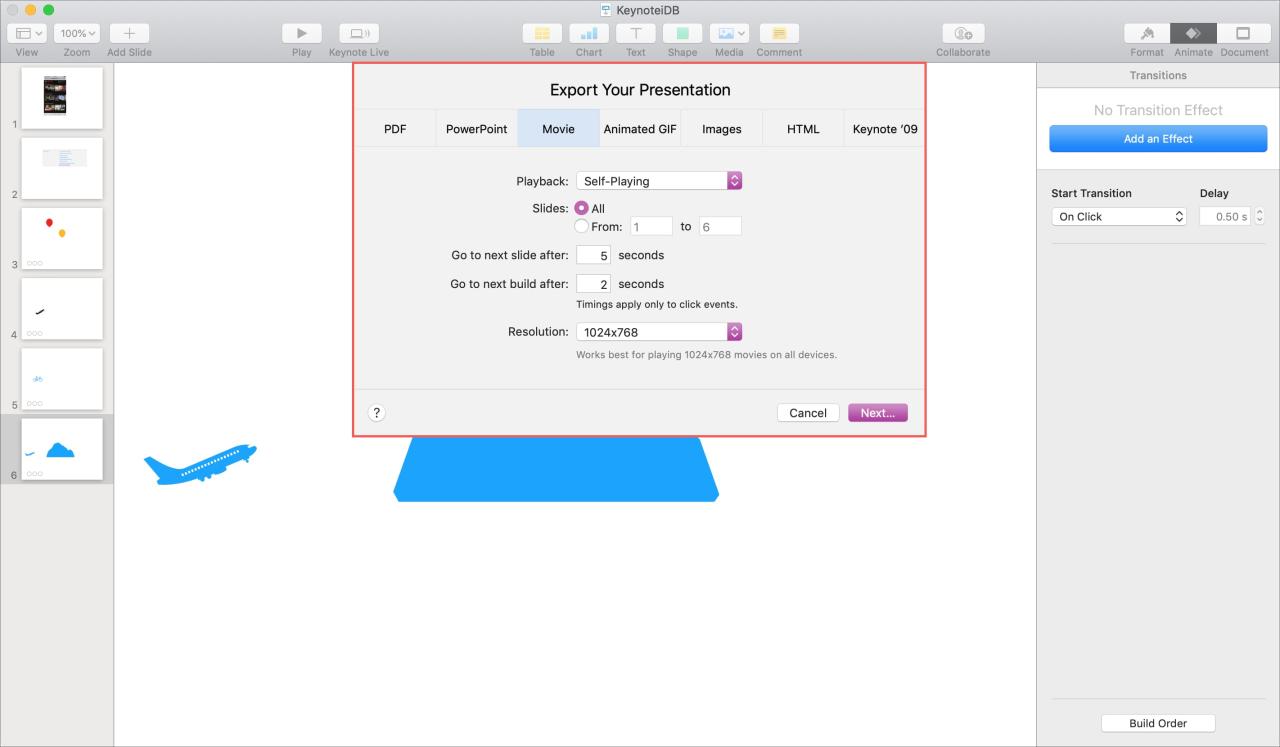
4) Dale a tu película un nombre diferente, agrega una etiqueta y elige una ubicación para la exportación.
5) Haga clic en Exportar .
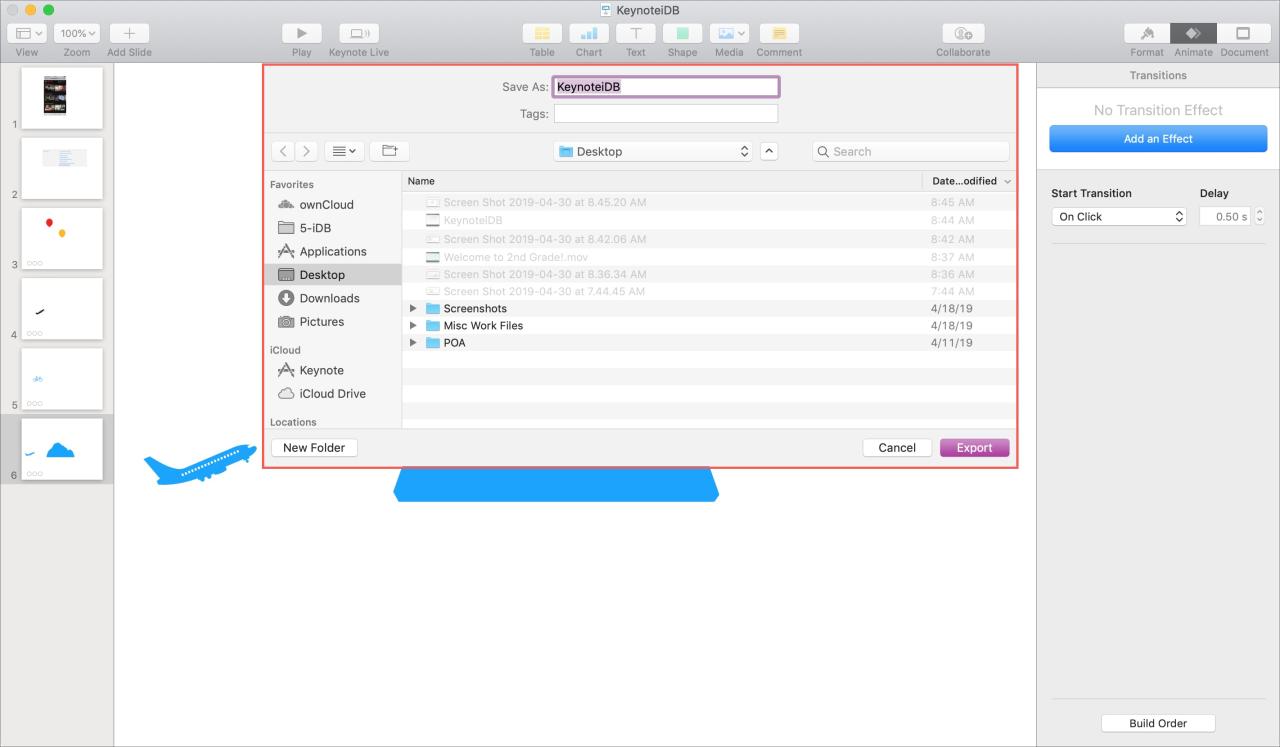
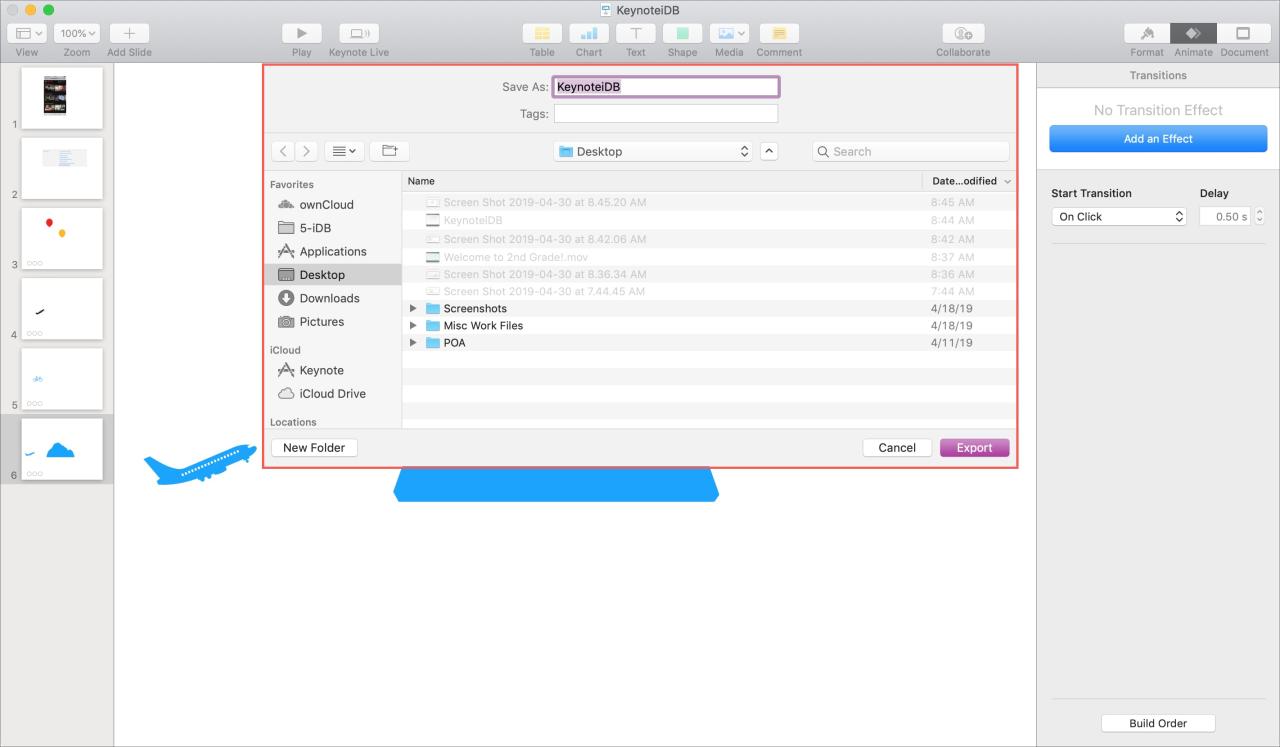
Exportar un PowerPoint como video
Abra PowerPoint en su Mac en la presentación que desea exportar. Luego, haz lo siguiente.
1) Haga clic en Archivo > Exportar desde la barra de menú.
2) En la ventana emergente, puede darle a su película un nombre diferente, agregar una etiqueta y elegir una ubicación para la exportación si lo desea.
3) Elija MOV en Formato de archivo . Esto guarda el video como un archivo .mov.
4) Luego puede seleccionar la calidad de Presentación, Internet o Baja, según lo que desee hacer con el video. También puede cambiar el ancho y el alto y ajustar los segundos que pasan en cada diapositiva.
5) Cuando termine, haga clic en Exportar .
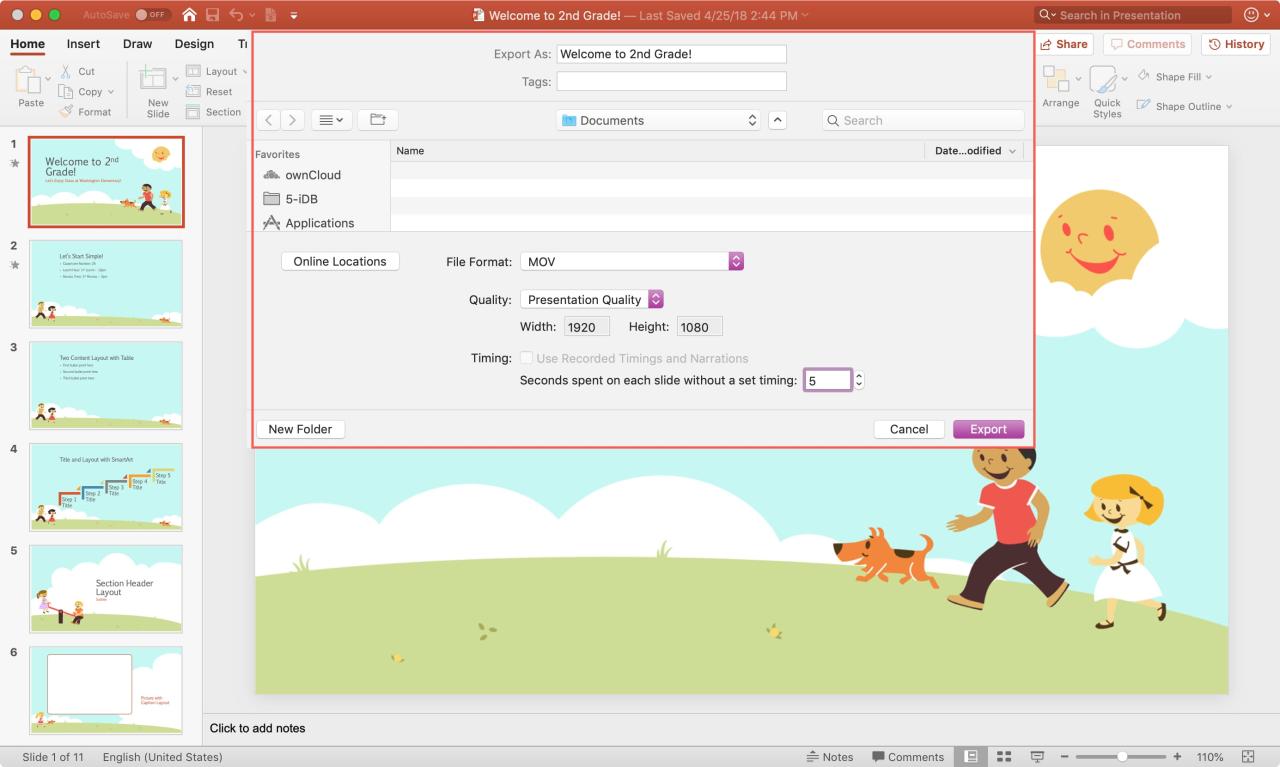
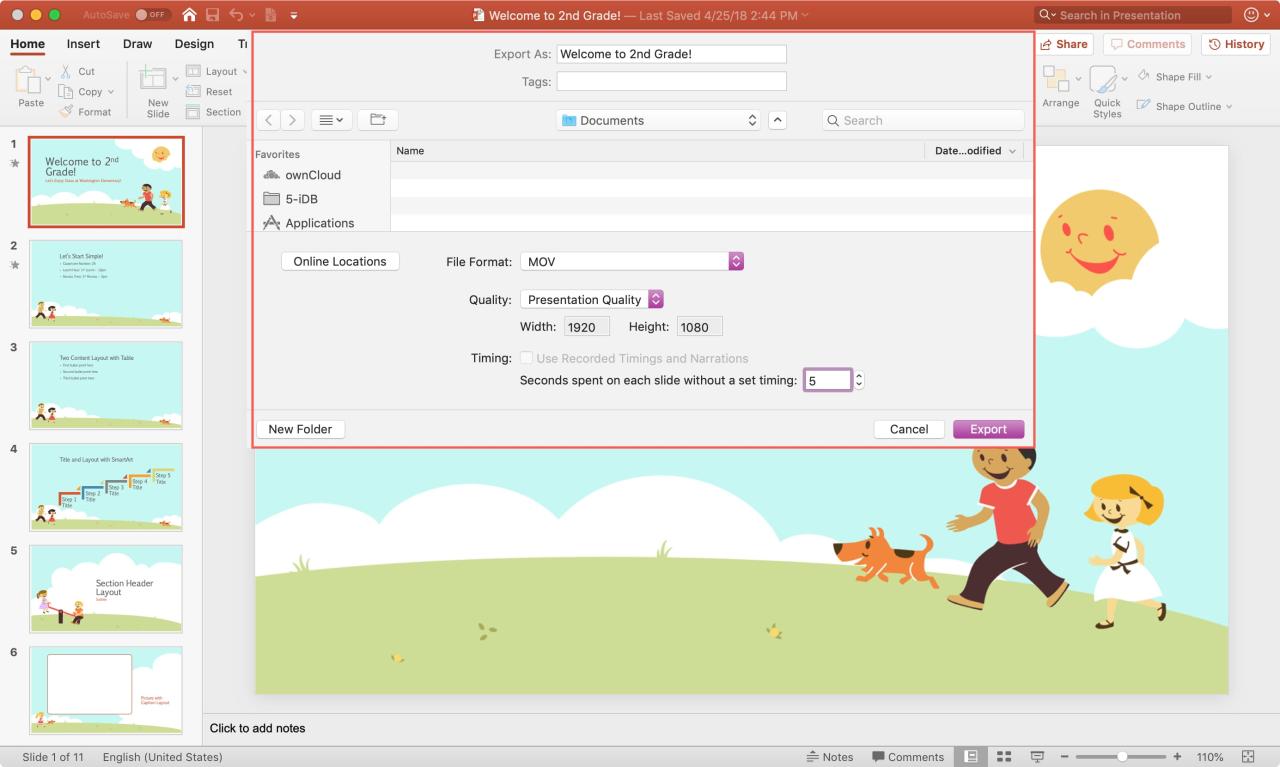
Envolviendolo
Convertir sus presentaciones de Keynote o PowerPoint en videos es una excelente manera de compartirlos o mostrarlos. Y es muy fácil de hacer con ambas aplicaciones.
¿Vas a convertir tu presentación de diapositivas en una película? Si es así, háganos saber qué aplicación está utilizando y si la presentación es por negocios o por placer.





